วิธีตั้งค่าการเปลี่ยนสไลด์อัตโนมัติใน PowerPoint 365

คู่มือแสดงวิธีการทำให้ Microsoft PowerPoint 365 เล่นงานนำเสนอของคุณโดยอัตโนมัติด้วยการตั้งค่าเวลาในการเปลี่ยนสไลด์.
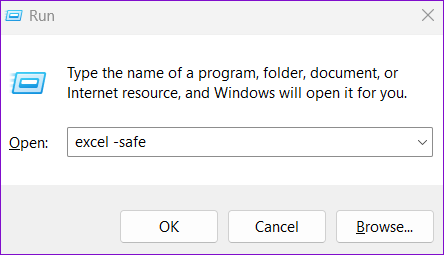
แม้จะมีการอัปเดตและการปรับปรุงเป็นเวลาหลายปี แต่ Microsoft Excel ก็ไม่รอดพ้นจากความไม่สมบูรณ์ที่มีอยู่ Excel มักจะทำให้คุณหงุดหงิดเมื่อ ไม่สามารถบันทึกไฟล์ของคุณหยุดตอบสนอง หรือปฏิเสธที่จะเปิด ปัญหาที่น่ารำคาญประการหนึ่งคือเมื่อแสดงข้อความ 'ขออภัย แต่ Excel พบข้อผิดพลาดที่ทำให้ทำงานไม่ถูกต้อง' บนพีซี Windows 10 หรือ Windows 11 ของคุณ
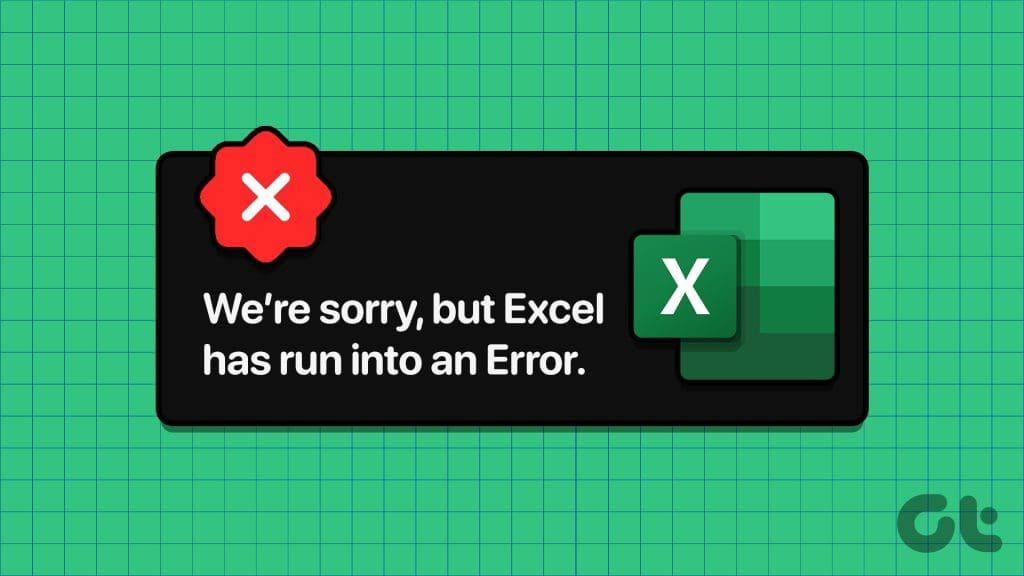
หากคุณโชคดี การปิดและเปิด Excel อีกครั้งน่าจะทำให้ข้อผิดพลาดหายไป อย่างไรก็ตาม หากไม่ได้ผล ให้ดำเนินการตามเคล็ดลับต่อไปนี้เพื่อแก้ไขปัญหา
การเปิด Excel ในเซฟโหมดทำให้คุณสามารถเรียกใช้โปรแกรมได้โดยไม่ต้องมี Add-in หรือการปรับแต่งใดๆ วิธีนี้สามารถช่วยคุณระบุได้ว่า Add-in ตัวใดตัวหนึ่งของคุณกำลังรบกวน Excel และเป็นสาเหตุให้ทำงานผิดปกติหรือไม่
กดแป้นพิมพ์ลัด Windows + R เพื่อเปิดกล่องโต้ตอบเรียกใช้ พิมพ์excel -safeในกล่อง แล้วกด Enter เพื่อเปิด Excel ในเซฟโหมด
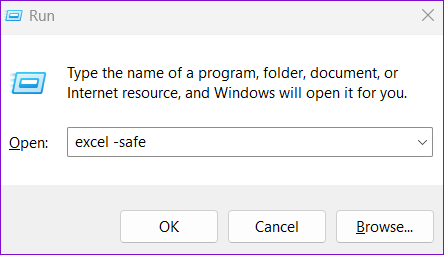
ลองใช้ Excel ในเซฟโหมดและดูว่าคุณได้รับข้อผิดพลาดหรือไม่ หากคุณไม่ทำ อาจเป็นไปได้ว่าหนึ่งใน Add-in ของคุณคือผู้กระทำผิด
2. ปิดการใช้งาน Add-In
แม้ว่าการใช้ Add-in ของบริษัทอื่นใน Excel สามารถช่วยปรับปรุงประสิทธิภาพการทำงานของคุณได้หลายวิธี แต่บางครั้ง Add-in ของบริษัทอื่นก็อาจทำให้เกิดปัญหาได้ เนื่องจากไม่มีวิธีที่ตรงไปตรงมาในการบอกได้ว่า Add-in ใดของคุณที่อาจทำให้เกิดปัญหา คุณจะต้องปิดใช้งานและเปิดใช้งานใหม่ทีละรายการ ต่อไปนี้เป็นวิธีดำเนินการ
ขั้นตอนที่ 1:เปิด Microsoft Excel บนคอมพิวเตอร์ของคุณแล้วคลิกเมนูไฟล์ที่มุมซ้ายบน
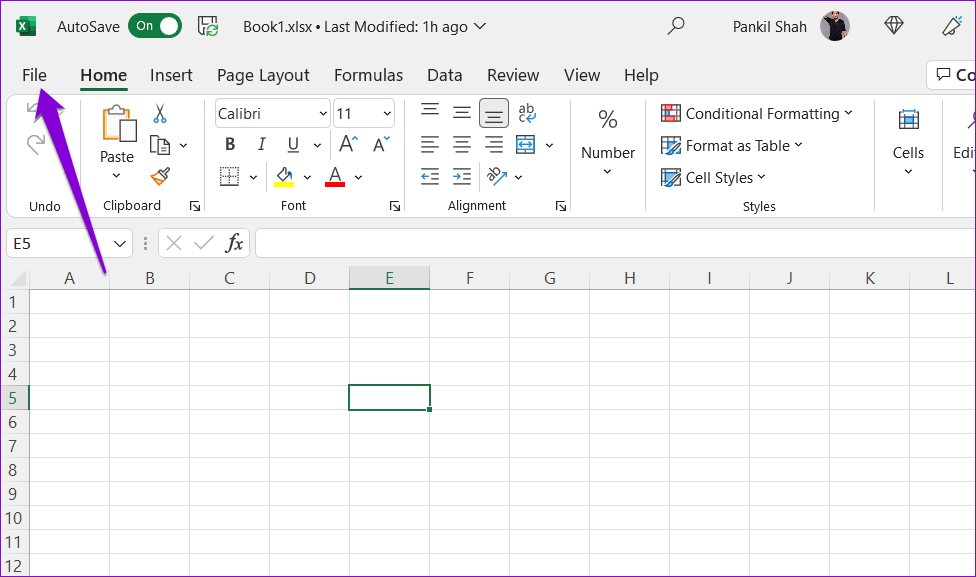
ขั้นตอนที่ 2:คลิกตัวเลือกที่มุมล่างซ้าย
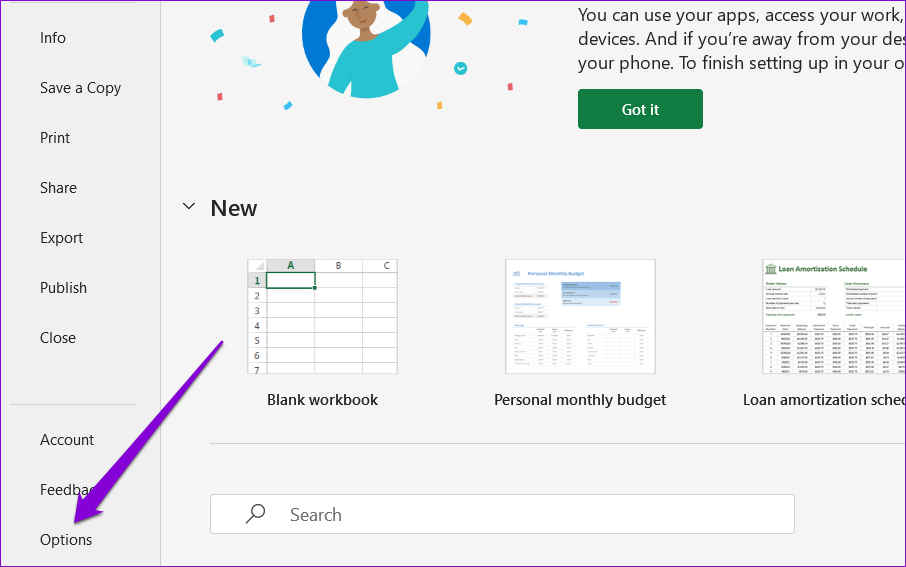
ขั้นตอนที่ 3:ในหน้าต่างตัวเลือก Excel ให้สลับไปที่แท็บ Add-in จากนั้นเลือก COM Add-in ในเมนูจัดการแบบเลื่อนลงแล้วคลิกปุ่มไป
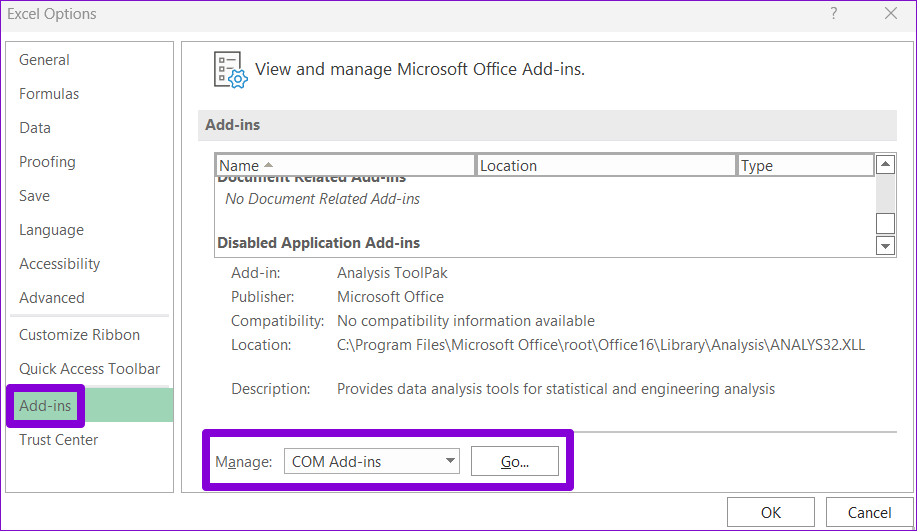
ขั้นตอนที่ 4:ล้างช่องทำเครื่องหมายทั้งหมดแล้วคลิกตกลง
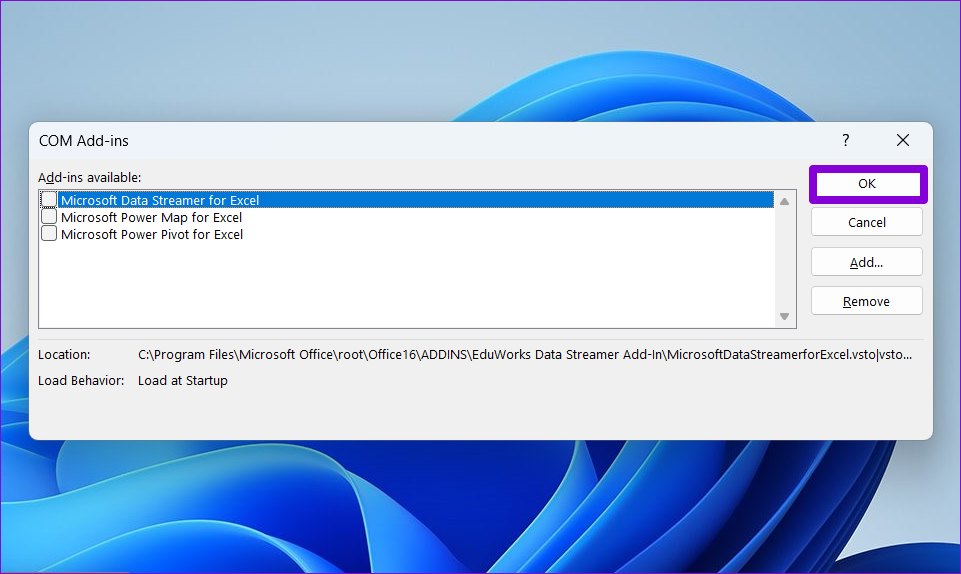
รีสตาร์ท Excel หลังจากนี้ จากนั้นเปิดใช้งาน Add-in ของคุณทีละรายการจนกว่าข้อผิดพลาดจะเกิดขึ้นอีกครั้ง เมื่อคุณพบ Add-in ที่ผิดพลาดแล้ว ให้ลองลบออก
3. เรียกใช้ตัวแก้ไขปัญหาความเข้ากันได้ของโปรแกรม
Excel พบข้อผิดพลาดทันทีที่คุณเปิดบนพีซีของคุณหรือไม่? หากเป็นเช่นนั้น คุณสามารถเรียกใช้โปรแกรมแก้ไขปัญหาความเข้ากันได้ของโปรแกรมได้ โดยจะแนะนำการตั้งค่าความเข้ากันได้ที่ดีที่สุดสำหรับการเรียกใช้ Excel บนพีซีของคุณและแก้ไขปัญหาต่างๆ
ขั้นตอนที่ 1:คลิกขวาที่ทางลัดของ Excel แล้วเลือกแสดงตัวเลือกเพิ่มเติม
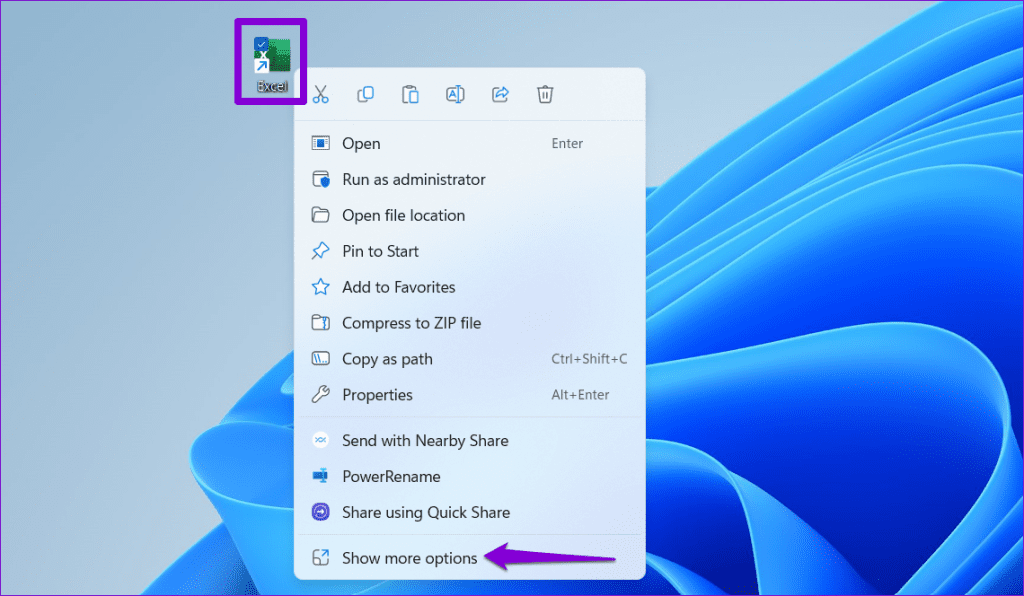
ขั้นตอนที่ 2:เลือกแก้ไขปัญหาความเข้ากันได้จากเมนูบริบท

หลังจากที่หน้าต่างตัวแก้ไขปัญหาเปิดขึ้น ให้เรียกใช้ Excel ด้วยการตั้งค่าความเข้ากันได้ที่แนะนำ และดูว่าคุณได้รับข้อผิดพลาดหรือไม่
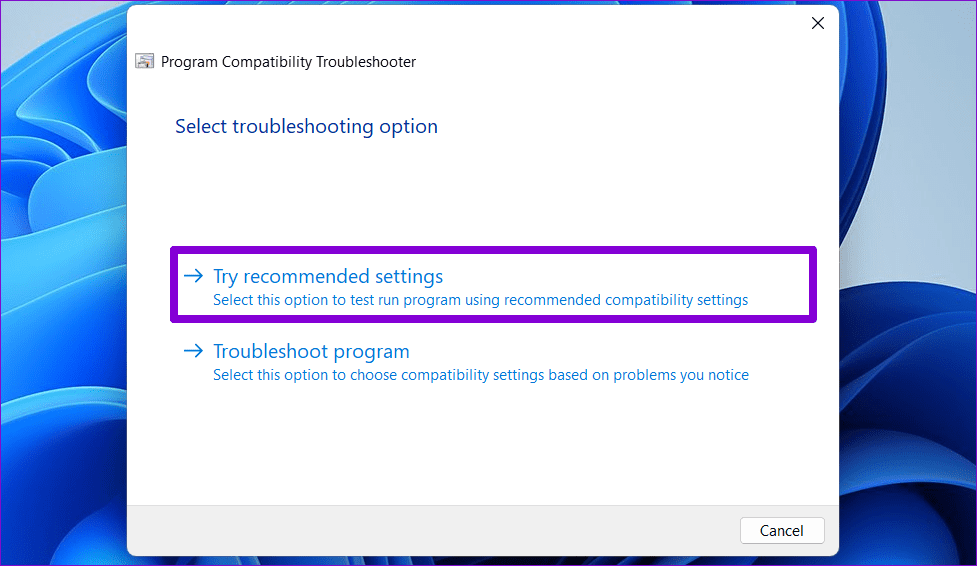
4. ซ่อมแซมไฟล์ที่มีปัญหา
หากคุณพบข้อความ 'Excel has run into an error' เฉพาะขณะทำงานกับสเปรดชีตที่ระบุ อาจเป็นไปได้ว่าไฟล์เสียหาย ต่อไปนี้คือวิธีการซ่อมแซม
ขั้นตอนที่ 1:เปิด Microsoft Excel บนคอมพิวเตอร์ของคุณแล้วคลิกเมนูไฟล์ที่มุมซ้ายบน
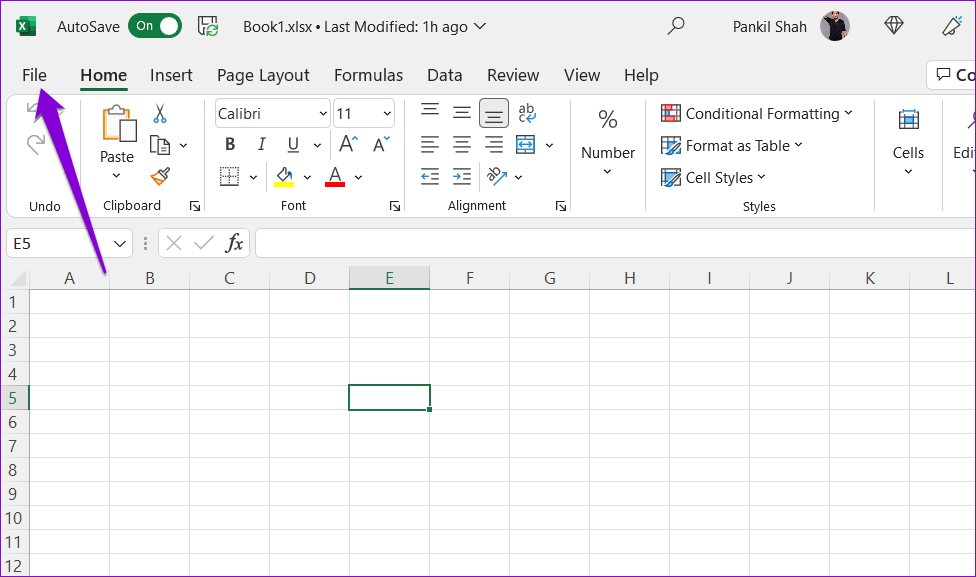
ขั้นตอนที่ 2:เลือกเปิดจากแถบด้านข้างซ้ายแล้วคลิกตัวเลือกเรียกดู
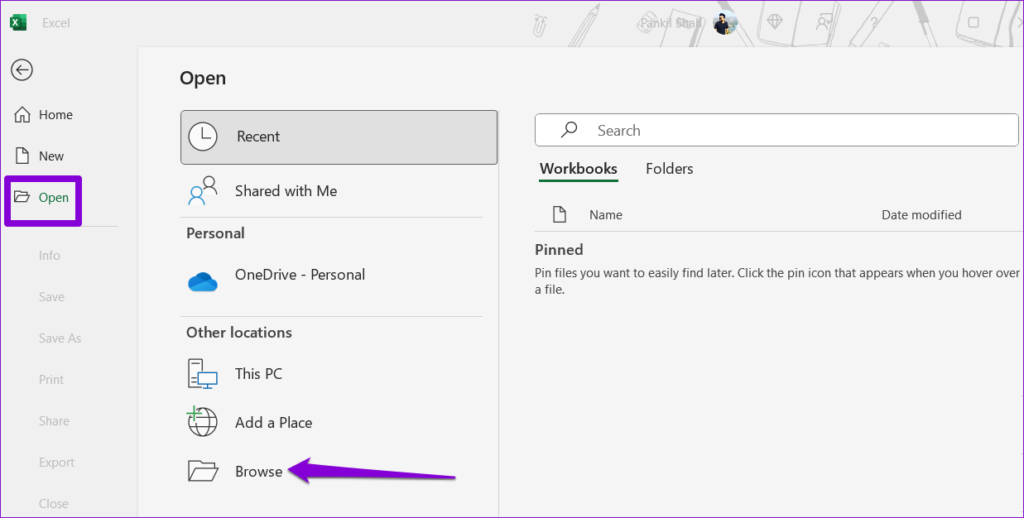
ขั้นตอนที่ 3:ค้นหาและเลือกไฟล์ Excel ของคุณ คลิกลูกศรลงถัดจากเปิดเพื่อเลือกตัวเลือกเปิดและซ่อมแซม
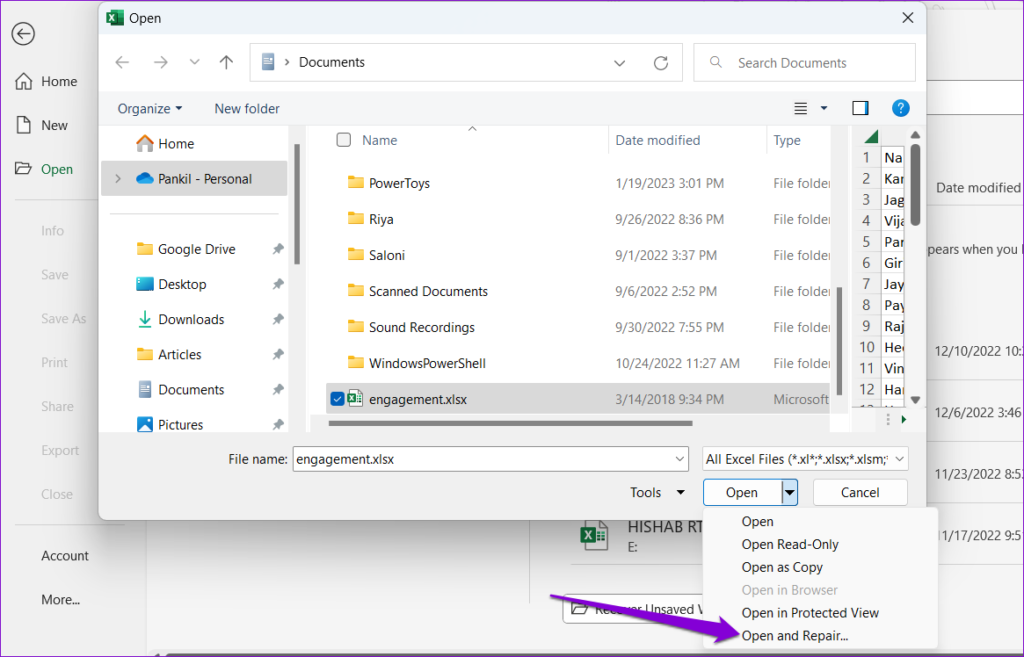
รอให้ Microsoft Excel ซ่อมแซมสเปรดชีตแล้วเปิดขึ้นมา หลังจากนั้น Excel ไม่ควรพบข้อผิดพลาด
5. แก้ไขไฟล์รีจิสทรี
ข้อผิดพลาดดังกล่าวใน Excel อาจเกิดขึ้นได้หากไฟล์รีจิสทรีบางไฟล์ที่เกี่ยวข้องกับแอป Office เสียหาย ในกรณีนั้น คุณจะต้องลบรายการที่มีปัญหาโดยใช้ Registry Editor ก่อนที่จะดำเนินการดังกล่าว ตรวจสอบให้แน่ใจว่าคุณได้สำรองไฟล์รีจิสทรีทั้งหมดหรือสร้างจุดคืนค่าซึ่งจะช่วยให้คุณสามารถกู้คืนรีจิสทรีได้ในกรณีที่มีสิ่งผิดปกติเกิดขึ้น
ขั้นตอนที่ 1:คลิกไอคอนค้นหาบนทาสก์บาร์ พิมพ์Registry Editorและเลือก Run as administrator
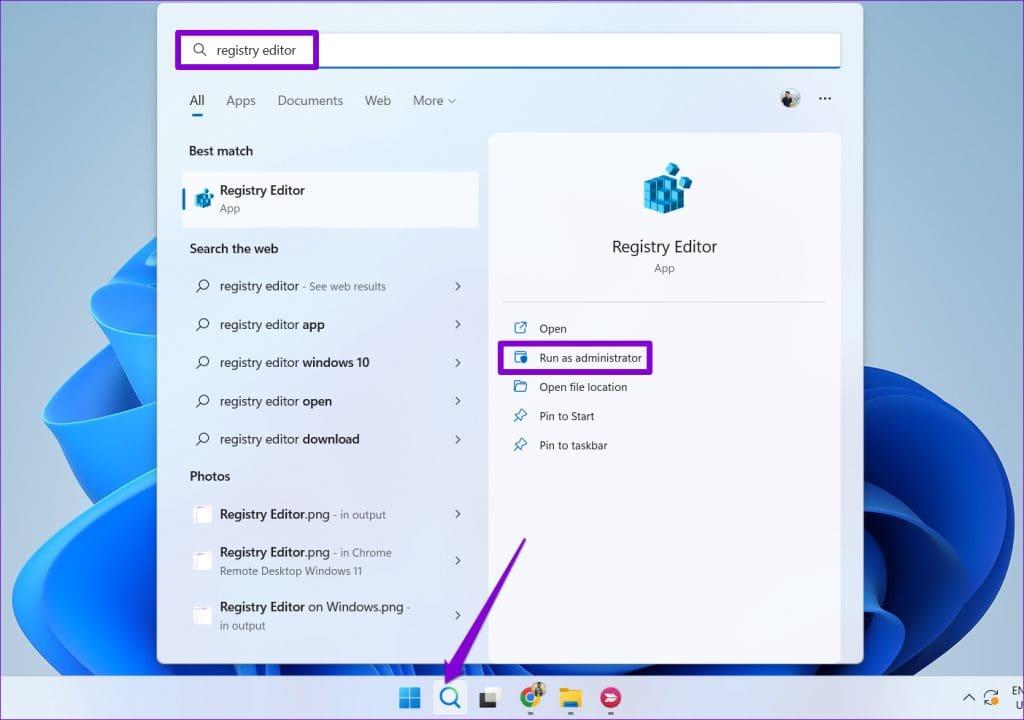
ขั้นตอนที่ 2:เลือกใช่เมื่อข้อความแจ้งการควบคุมบัญชีผู้ใช้ (UAC) ปรากฏขึ้น

ขั้นตอนที่ 3:ในหน้าต่าง Registry Editor วางเส้นทางต่อไปนี้ในแถบที่อยู่ที่ด้านบนแล้วกด Enter
HKEY_CURRENT_USER\Software\Microsoft\Office\16.0\Common
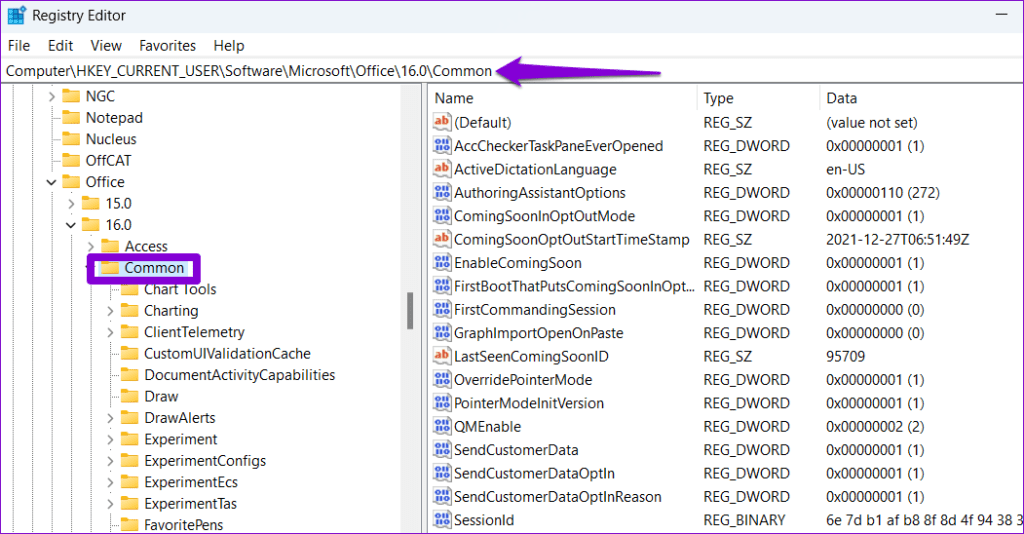
ขั้นตอนที่ 4:ภายในคีย์ Common ให้คลิกขวาที่คีย์ Experiment แล้วเลือก Delete
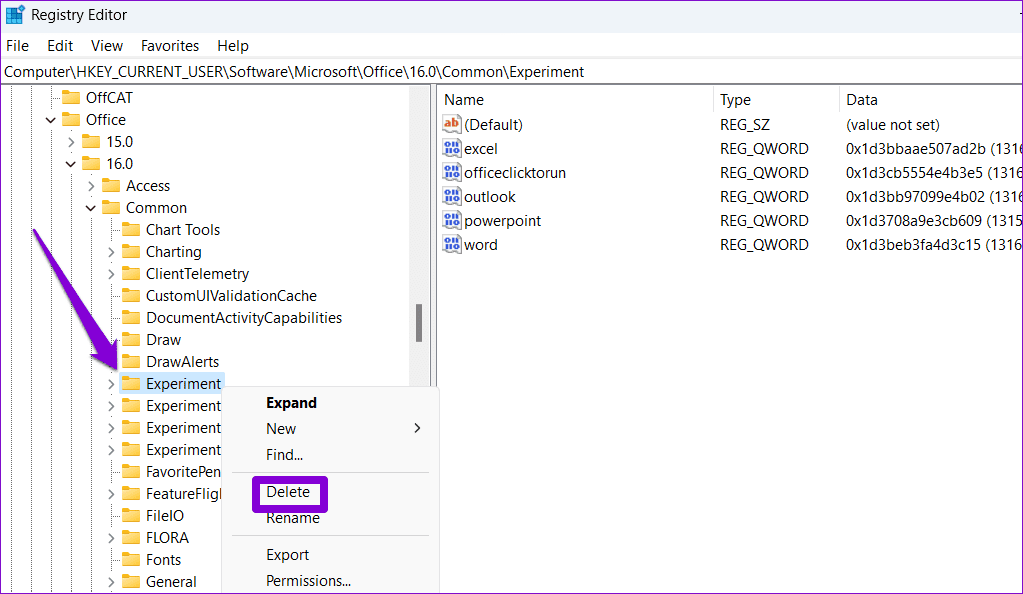
ขั้นตอนที่ 5:เลือกใช่เพื่อยืนยัน
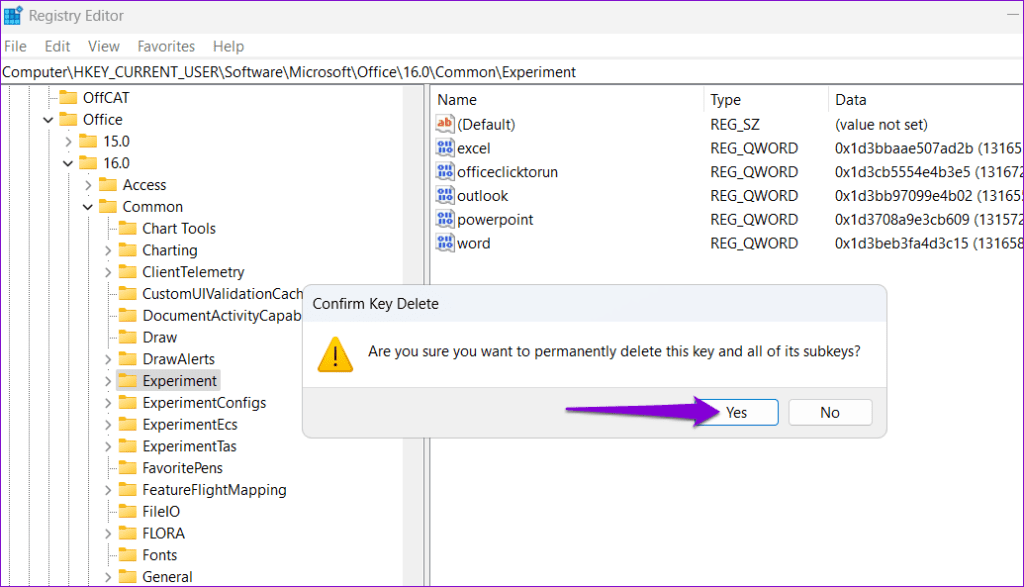
ขั้นตอนที่ 6:ในทำนองเดียวกัน ลบคีย์ ExperimentEcs และ ExperimentTas
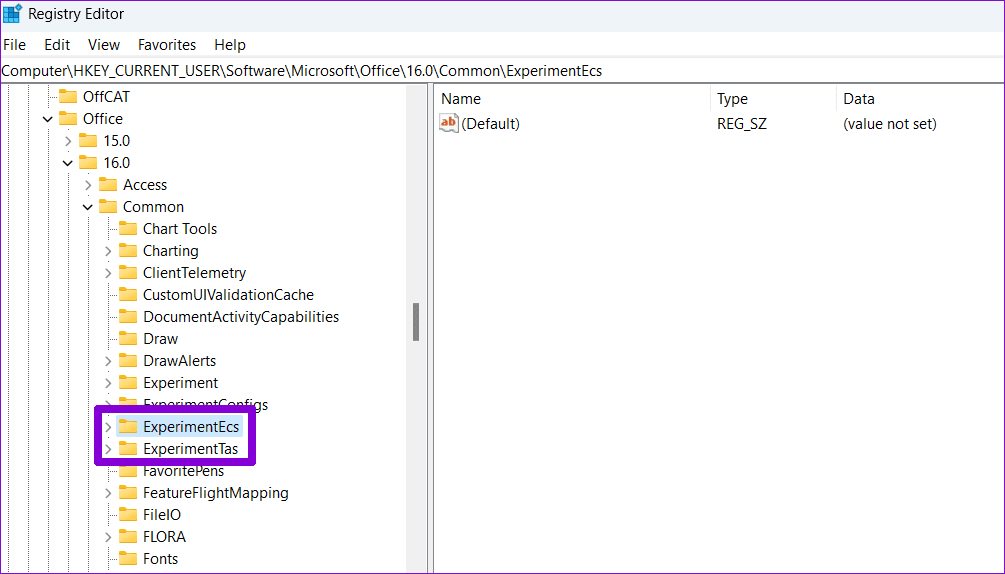
ขั้นตอนที่ 7:วางเส้นทางต่อไปนี้ลงในแถบที่อยู่แล้วกด Enter เพื่อนำทางไปยังรหัสลิขสิทธิ์อย่างรวดเร็ว:
HKEY_CURRENT_USER\Software\Microsoft\Office\16.0\Common\Licensing\
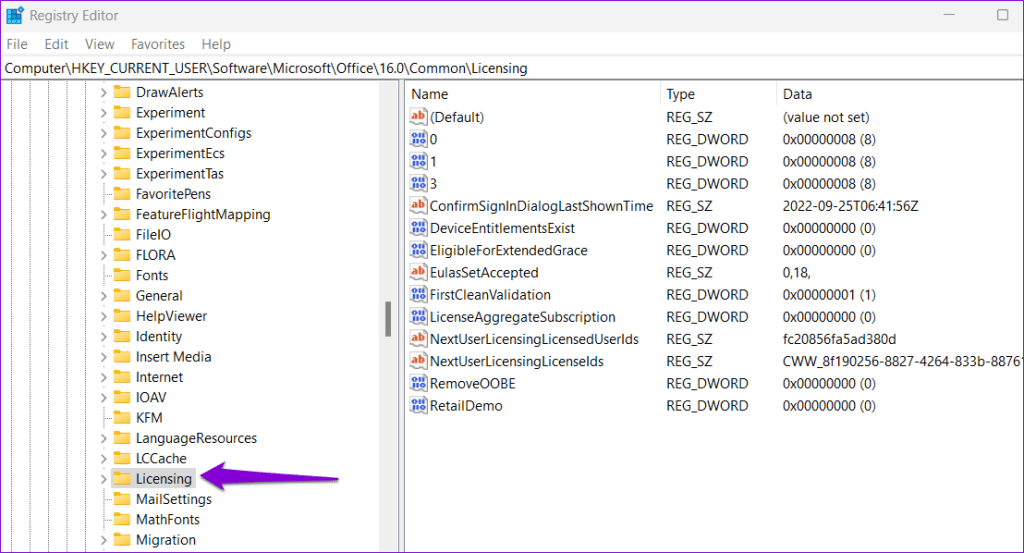
ขั้นตอนที่ 8:ภายในคีย์ลิขสิทธิ์ คลิกขวาที่คีย์ CurrentSkuldForApp แล้วเลือกลบ เลือกใช่เพื่อยืนยัน
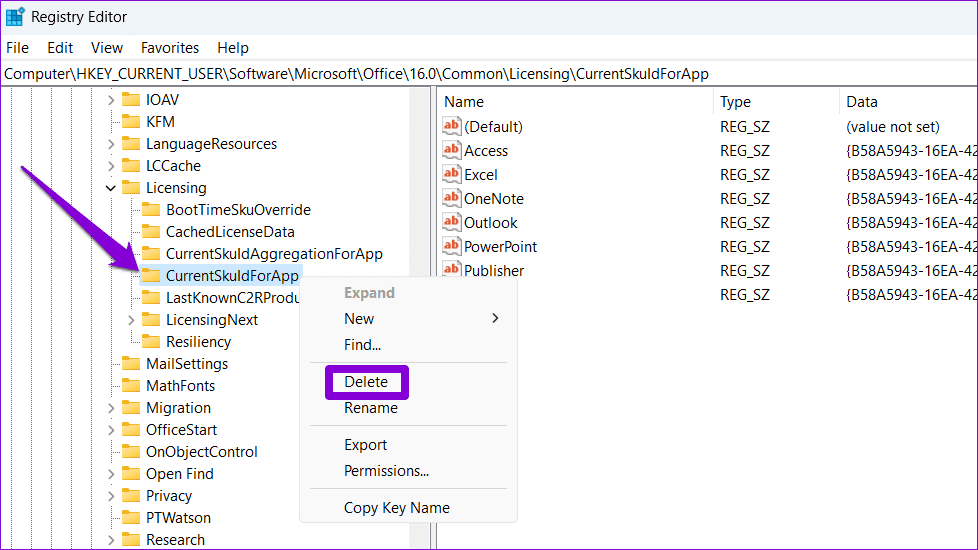
รีสตาร์ทพีซีของคุณหลังจากนี้แล้วลองใช้ Excel อีกครั้ง
6. เรียกใช้เครื่องมือซ่อมแซม Office
เครื่องมือซ่อมแซม Office บน Windows สามารถช่วยแก้ไขปัญหาต่างๆ กับแอป เช่น Excel คุณสามารถลองเรียกใช้เครื่องมือนี้เพื่อดูว่าสามารถแก้ไขปัญหา 'Excel พบข้อผิดพลาด' บนพีซี Windows 10 หรือ 11 ได้หรือไม่
ขั้นตอนที่ 1:กดแป้นพิมพ์ลัด Windows + R เพื่อเปิดกล่องโต้ตอบเรียกใช้ พิมพ์appwiz.cplลงในช่องแล้วกด Enter
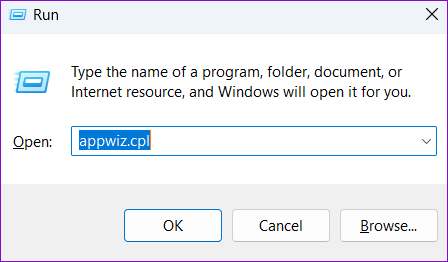
ขั้นตอนที่ 2:ค้นหาและเลือกชุดโปรแกรม Microsoft Office จากนั้นคลิกปุ่มเปลี่ยนที่ด้านบน
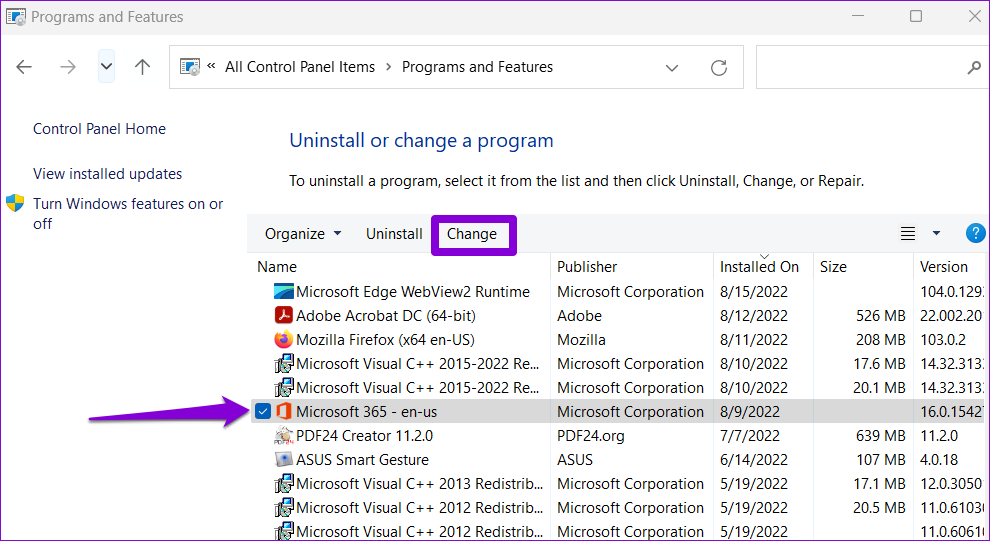
ขั้นตอนที่ 3:เลือกตัวเลือกการซ่อมแซมด่วนแล้วคลิกซ่อมแซม
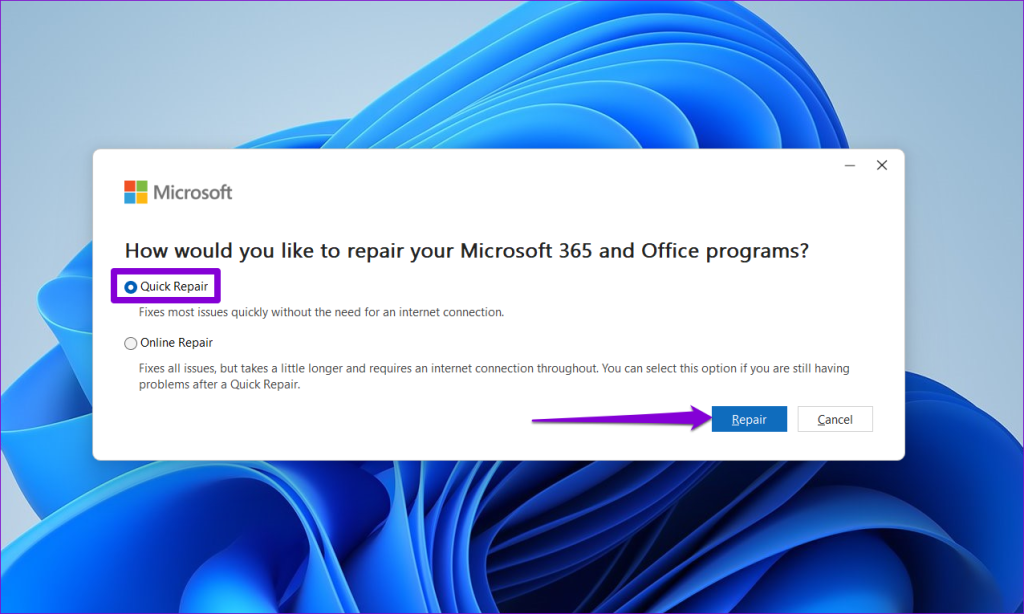
หากปัญหายังคงอยู่ คุณสามารถดำเนินการซ่อมแซมแบบออนไลน์ได้ โปรดทราบว่ากระบวนการนี้จะต้องใช้เครื่องมือเพื่อใช้การเชื่อมต่ออินเทอร์เน็ตของคุณ และอาจใช้เวลานานกว่าเล็กน้อย
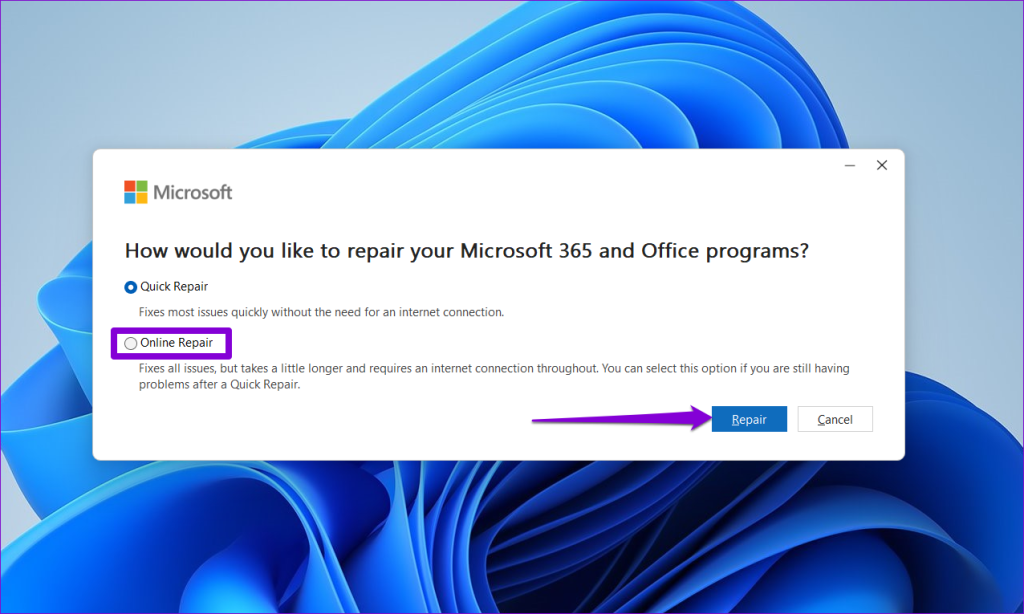
เปลี่ยนข้อผิดพลาดให้เป็นเลิศ
เมื่อ Excel พบข้อผิดพลาดบนพีซี Windows 10 หรือ 11 ประสิทธิภาพการทำงานของคุณอาจหยุดชะงัก เราหวังว่าเคล็ดลับข้างต้นจะช่วยคุณแก้ไขปัญหาได้ และคุณสามารถเปิดและแก้ไขสเปรดชีตได้เหมือนเมื่อก่อน
คู่มือแสดงวิธีการทำให้ Microsoft PowerPoint 365 เล่นงานนำเสนอของคุณโดยอัตโนมัติด้วยการตั้งค่าเวลาในการเปลี่ยนสไลด์.
ชุดสไตล์สามารถให้รูปลักษณ์ที่ปราณีตและสอดคล้องกันแก่เอกสารของคุณทันที นี่คือวิธีการใช้ชุดสไตล์ใน Word และที่ที่คุณสามารถหาได้
บังคับให้แสดงข้อความในไฟล์ Microsoft Excel สำหรับ Office 365 ของคุณที่ระบุว่าเปิดในโหมดอ่านเท่านั้นด้วยคู่มือนี้.
เราจะแสดงเคล็ดลับที่คุณสามารถใช้เพื่อส่งออกข้อมูลติดต่อทั้งหมดใน Microsoft Outlook 365 ไปยังไฟล์ vCard ได้อย่างง่ายดาย.
เรียนรู้วิธีการเปิดหรือปิดการแสดงสูตรในเซลล์ใน Microsoft Excel.
เรียนรู้วิธีล็อกและปลดล็อกเซลล์ใน Microsoft Excel 365 ด้วยบทช่วยสอนนี้.
มันเป็นเรื่องธรรมดาที่ตัวเลือก Junk จะถูกทำให้มืดใน Microsoft Outlook. บทความนี้จะสอนวิธีจัดการกับมัน.
บทเรียนเกี่ยวกับวิธีการนำเข้าหล slides จากไฟล์นำเสนออื่นใน Microsoft PowerPoint 365.
เรียนรู้วิธีสร้างมาโครใน Word เพื่อให้คุณดำเนินการฟังก์ชันที่ใช้บ่อยที่สุดได้อย่างรวดเร็วในเวลาที่น้อยลง.
เราจะแสดงวิธีการเปิดหรือปิดตัวเลือก Clipboard ที่เห็นได้ในแอปพลิเคชัน Microsoft Office 365.




